جدول المحتويات
إذا كنت منشئ محتوى تتطلع إلى بناء مجتمع مزدهر، فإن التكامل بين Patreon وDiskord يمكن أن يعزز اتصالك بجمهورك. على الرغم من أن Patreon منصة ممتازة لتحقيق الدخل من المحتوى الخاص بك من خلال العضويات، إلا أنها لا تقدم أدوات بناء المجتمع مباشرةً داخل منصتها. من ناحية أخرى، فإن Discord هو التطبيق المفضل للتواصل في الوقت الفعلي والمشاركة المجتمعية. من خلال ربط حساب Patreon الخاص بك ب Discord، يمكنك أن تقدم للمستفيدين مساحة تفاعلية سلسة وتفاعلية للتفاعل معك ومع بعضهم البعض.
سيرشدك هذا المقال إلى عملية ربط Patreon ب Discord، ويناقش كيفية إعداد الأدوار للمستفيدين، ويقدم نصائح حول استكشاف الأخطاء وإصلاحها في حال واجهتك مشاكل. سنستكشف أيضاً حلاً بديلاً قد يكون جديراً بالاعتبار للحصول على تجربة أكثر تكاملاً.
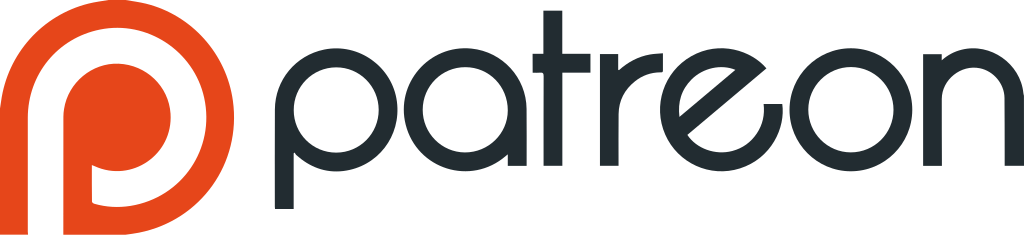
لماذا نربط Patreon بـ Discord؟
ربط Patreon بـ Discord يعزز بناء مجتمعك ويوفر للمستفيدين تجربة أفضل. على الرغم من أن Patreon رائع لتوليد الدخل المتكرر، إلا أنه يفتقر إلى أدوات إدارة المجتمع. من ناحية أخرى، تتفوق Discord في المشاركة. يوفر دمج الاثنين مزايا مختلفة:
الوصول الحصري إلى المجتمع
يتيح لك توصيل Patreon ب Discord تقديم وصول حصري للمستفيدين إلى خادم خاص، مما يعزز الشعور بالانتماء ويقوي مجتمع علامتك التجارية.
الوصول القائم على المستوى
من خلال تكامل Discord، يمكنك تعيين الأدوار بناءً على مستويات اشتراك Patreon، مما يتيح للمستفيدين الوصول إلى قنوات محددة بناءً على مستوى دعمهم. وهذا يشجع على الترقيات ويوفر تجارب مخصصة.
تعزيز مشاركة المستفيدين
يعمل Discord على تسهيل التواصل في الوقت الفعلي، مما يسمح لك باستضافة جلسات أسئلة وأجوبة ومناقشات وفعاليات مباشرة، مما يعزز المشاركة داخل مجتمعك.
إدارة المجتمع بشكل أسهل
يؤدي دمج Patreon مع Discord إلى أتمتة تعيين الأدوار، مما يقلل من الإدارة اليدوية ويسمح لك بالتركيز على إنشاء المحتوى والتفاعل مع المجتمع.
المناقشات الآمنة والخاصة
بالنسبة للمبدعين الذين يتعاملون مع الموضوعات الحساسة، يوفر Discord مساحات خاصة للمستفيدين لمناقشة القضايا. وتضمن أدوات الإشراف الخاصة به مجتمعاً محترماً ومنظماً.
بناء علاقات شخصية
يسمح لك دمج Patreon مع Discord بالتفاعل بشكل شخصي أكثر مع الرعاة في الوقت الفعلي، مما يعزز الولاء والعلاقات الأعمق، الأمر الذي يعزز الاحتفاظ بالمستفيدين.
مشاركة المحتوى المبسّطة
يمكنك مشاركة المحتوى الحصري بسهولة مع المستفيدين من خلال قنوات مخصصة، مما يسهل عليهم الوصول إلى التحديثات والنظرات الخاطفة والإصدارات المبكرة.
تعزيز المجتمع والانتماء
يخلق Discord شعوراً بالصداقة الحميمة بين الرعاة، مما يسمح لهم بالتواصل ومشاركة الملاحظات والتعاون، مما يعزز المجتمع.
تيسير التعاون
إذا كنت تعمل على مشاريع تعاونية، فإن Discord مثالي لتنظيم الفرق ومشاركة الأفكار مع المستفيدين، مما يجعلهم يشعرون بمزيد من المشاركة.
أتمتة إعداد المستفيدين على متن الطائرة
يؤدي ربط Patreon ب Discord إلى إضافة مستفيدين جدد تلقائيًا وتعيين الأدوار المناسبة، مما يضمن تجربة تأهيل سلسة.
زيادة الاحتفاظ بالمستفيدين
إن توفير إمكانية الوصول الحصري إلى Discord يحافظ على تفاعل المستفيدين ويقلل من احتمالية إلغاء الاشتراك، مما يحسن معدلات الاحتفاظ بالعملاء.
فرص تحقيق الدخل
يوفر Discord طرقًا إضافية لتحقيق الدخل من مجتمعك، مثل القنوات المدفوعة المدفوعة والفعاليات والبضائع الحصرية.
يؤدي ربط Patreon ب Discord إلى تعزيز المشاركة وتبسيط الإدارة وتقوية الروابط مع مجتمعك، مما يؤدي في النهاية إلى إنشاء تجربة أكثر ديناميكية لكل من المبدعين والمستفيدين.

كيفية توصيل Patreon بـ Discord
يعد ربط حساب Patreon الخاص بك ب Discord عملية بسيطة، وتتيح لك توفير وصول حصري إلى خادم Discord الخاص بك للمستفيدين. سيرشدك هذا الدليل التفصيلي خطوة بخطوة إلى كيفية دمج هاتين المنصتين حتى تتمكن من بناء مجتمع أكثر تفاعلاً وتواصلاً.
الخطوة 1: انتقل إلى إعدادات ملفك الشخصي
الخطوة الأولى في ربط حساب Patreon الخاص بك بـ Discord هي الانتقال إلى إعدادات ملفك الشخصي. إليك كيفية القيام بذلك:
سجّل الدخول إلى حساب Patreon الخاص بك
تأكد من تسجيل الدخول إلى حساب Patreon الخاص بك. افتح المتصفح وانتقل إلى موقع Patreon الإلكتروني. إذا لم تكن قد قمت بتسجيل الدخول بالفعل، انقر على زر "تسجيل الدخول" في أعلى يمين الصفحة الرئيسية وأدخل بيانات اعتمادك.
الوصول إلى قائمة الإعدادات
بمجرد تسجيل الدخول، سترى أيقونة ملفك الشخصي في أعلى يمين الصفحة. انقر عليها لفتح القائمة المنسدلة. في هذه القائمة، انقر على "الإعدادات". سينقلك هذا إلى صفحة الإعدادات العامة حيث يمكنك إدارة الميزات المختلفة لحسابك.
الانتقال إلى إعدادات ملف التعريف الخاص بي
في صفحة الإعدادات، سترى في صفحة الإعدادات عدة علامات تبويب أو أقسام. ابحث عن "إعدادات ملفي الشخصي" ضمن قسم "الحساب". هذا هو المكان الذي يمكنك فيه إدارة معلومات حسابك وتوصيل تطبيقات الطرف الثالث مثل Discord.
تأكد من أنك في القسم الصحيح
تأكد من أنك في القسم الصحيح لتوصيل التطبيقات. سترى خيارات مثل تغيير كلمة المرور وتحديث بريدك الإلكتروني والمزيد. تتضمن الخطوات التالية ربط حساب Discord الخاص بك، لذا تأكد من أنك مستعد لذلك.
الخطوة 2: اختر التطبيقات المتصلة
والآن بعد أن أصبحت في إعدادات ملفك الشخصي، فإن الخطوة التالية هي اختيار التطبيقات التي تريد ربطها بحساب Patreon الخاص بك. إليك الطريقة:
ابحث عن قسم "التطبيقات المتصلة"
على الجانب الأيسر من إعدادات ملفك الشخصي، سترى قائمة بالأقسام. ابحث عن "التطبيقات المتصلة". هذه هي المنطقة التي يمكنك فيها ربط خدمات الجهات الخارجية بحساب Patreon الخاص بك.
انقر على "التطبيقات المتصلة"
بمجرد النقر على "التطبيقات المتصلة"، سيتم نقلك إلى صفحة تعرض العديد من عمليات التكامل مع جهات خارجية يمكنك ربطها بحساب Patreon الخاص بك.
ابحث عن خيار الخلاف
في هذه الصفحة، سترى في هذه الصفحة قائمة بالتكاملات المتاحة مع جهات خارجية، بما في ذلك Vimeo وZapier وDiscord. ابحث عن Discord في هذه القائمة. إذا لم يكن Discord مرئيًا على الفور، فقد تحتاج إلى التمرير لأسفل أو استخدام ميزة البحث لتحديد موقعه بسرعة.
حدد خلاف للتكامل
بمجرد العثور على ديسكورد، انقر على زر "اتصال" المجاور له. سيؤدي ذلك إلى بدء عملية ربط حساب Patreon الخاص بك مع حساب Discord الخاص بك.
الخطوة 3: تفويض الاتصال
تتضمن الخطوة الأخيرة تفويض الاتصال بين حسابي Patreon و Discord الخاصين بك. اتبع هذه التعليمات:
إعادة التوجيه إلى Discord
بعد النقر على "اتصال"، ستتم إعادة توجيهك إلى موقع Discord. إذا لم تكن قد سجلت الدخول إلى Discord بالفعل، سيُطلب منك تسجيل الدخول باستخدام بيانات اعتماد Discord الخاصة بك.
إذا كنت قد سجّلت الدخول إلى Discord بالفعل، فستكون هذه الخطوة تلقائية، وسيتم نقلك إلى صفحة يمكنك من خلالها تفويض الاتصال.
تسجيل الدخول إلى حسابك على ديسكورد
إذا طُلب منك تسجيل الدخول، أدخل بيانات اعتماد Discord (البريد الإلكتروني وكلمة المرور)، أو استخدم طريقتك المفضلة لتسجيل الدخول، مثل حساب Google أو تطبيق Discord.
منح الأذونات اللازمة
بعد تسجيل الدخول، سيطلب منك Discord منح Patreon الأذونات اللازمة للوصول إلى حساب Discord الخاص بك والتفاعل معه. ستحتاج إلى النقر على "تخويل" للسماح بحدوث التكامل. تتضمن الأذونات المطلوبة السماح ل Patreon بإدارة الأدوار، وإرسال الرسائل، والتعامل مع الدعوات إلى خادم Discord الخاص بك. سيضمن ذلك إمكانية عمل روبوت باتريون ديسكورد بشكل صحيح، وتعيين الأدوار، والمساعدة في أتمتة وصول الأعضاء بناءً على فئة Patreon الخاصة بهم.
أكمل التفويض
بمجرد النقر على "تفويض"، سيكتمل الاتصال، وسيتم نقلك مرة أخرى إلى موقع Patreon. يجب أن ترى الآن أن حساب Discord الخاص بك مرتبط ضمن "التطبيقات المتصلة".
إنشاء مجتمع خلاف للمستفيدين لديك
بمجرد اكتمال التكامل، يمكنك البدء في تهيئة مجتمع Discord الخاص بك وتعيينه كمكافأة لواحد أو أكثر من مستويات Patreon الخاصة بك. إليك ما يجب القيام به بعد ذلك:
إنشاء خادم خلاف (إذا لم يكن لديك خادم بالفعل)
إذا لم تكن قد أنشأت خادم ديسكورد بالفعل، فأنشئ خادمًا من خلال تسجيل الدخول إلى ديسكورد والنقر على أيقونة "+" في الشريط الجانبي الأيسر لإنشاء خادم جديد. قم بتسمية الخادم وفقًا لعلامتك التجارية أو مجتمعك وخصصه ليناسب احتياجاتك.
تعيين الأدوار بناءً على مستويات Patreon
في إعدادات خادم Discord الخاص بك، قم بإنشاء أدوار تتطابق مع مستويات Patreon المختلفة. على سبيل المثال، دور "الراعي الذهبي" للمستوى الأعلى ودور "الراعي الفضي" للداعمين من المستوى المتوسط. ارجع إلى قسم "التطبيقات المتصلة" في Patreon وحدد أدوار Discord المقابلة لكل فئة من فئات Patreon.
إعداد قنوات الخلاف
قم بإعداد قنوات مختلفة داخل خادم ديسكورد الخاص بك لأغراض مختلفة: دردشات عامة، أو أحداث حصرية، أو جلسات أسئلة وأجوبة، أو حتى قناة للمستفيدين لإرسال الملاحظات أو الأفكار. قم بتقييد الوصول إلى قنوات محددة بناءً على فئة المستفيد.
الترحيب بالمستفيدين تلقائياً
بمجرد الاتصال، سيتم تعيين الدور الصحيح تلقائيًا للمستفيدين الجدد بناءً على مستواهم عندما يربطون حساب Discord الخاص بهم بـ Patreon. لن تضطر إلى إضافتهم يدويًا إلى خادمك، مما يوفر عليك الوقت.
تفاعل مع مجتمعك
الآن بعد أن تم دمج حسابي Patreon وDiskord الخاصين بك، يمكنك البدء في التفاعل مع مستفيديك في الوقت الفعلي. شارك التحديثات، واستضف الأحداث، وأجب عن الأسئلة، وقم ببناء مجتمع قوي داخل Discord.
يعد ربط Patreon ب Discord طريقة رائعة لتقديم المزيد من القيمة للمستفيدين لديك، وزيادة التفاعل، وبناء شعور أقوى بالمجتمع. من خلال اتباع هذه الخطوات، يمكنك دمج المنصتين بسلاسة، مما يتيح لك إنشاء مساحة ديناميكية وتفاعلية لداعميك. بمجرد اكتمال التكامل، يمكنك التركيز على تعزيز مجتمع مزدهر بينما يتولى Patreon جانب تحقيق الدخل.
إعداد الأدوار للمستفيدين على موقع Discord
بعد توصيل حسابي Patreon و Discord، حان الوقت لإعداد الأدوار للمستفيدين لديك. ستضمن هذه الأدوار حصول المستفيدين على مستوى الوصول المناسب في خادم Discord الخاص بك بناءً على مستوى اشتراكهم.
إنشاء الأدوار على Discord
للبدء، تحتاج إلى إنشاء أدوار في خادم ديسكورد الخاص بك. إليك كيفية القيام بذلك:
- قم بتسجيل الدخول إلى خادم ديسكورد الخاص بك.
- انقر على القائمة المنسدلة بجوار اسم الخادم الخاص بك واختر "إعدادات الخادم".
- انتقل إلى علامة التبويب "الأدوار"، حيث يمكنك إنشاء أدوار جديدة لمستويات Patreon الخاصة بك.
- قم بتسمية الأدوار لتتناسب مع مستويات عضويتك في Patreon (على سبيل المثال، "برونزي" و"فضي" و"ذهبي"). سيسهل ذلك تعيين الأدوار الصحيحة لاحقًا.
- قم بتعيين الأذونات المطلوبة لكل دور. يمكن أن تتراوح هذه الأذونات من السماح للأعضاء بإرسال رسائل في قنوات محددة إلى إدارة الأدوار أو الإشراف على المحتوى.
ربط الأدوار بمستويات Patreon الخاصة بك
بمجرد إنشاء الأدوار على Discord، ارجع إلى حساب Patreon الخاص بك:
- في إعدادات Patreon الخاصة بك، ضمن قسم "التطبيقات المتصلة"، ابحث عن Discord وانقر على "تهيئة".
- حدد الأدوار التي قمت بإنشائها على Discord وقم بتعيينها إلى مستويات Patreon المقابلة. على سبيل المثال، يمكنك تعيين الدور "الذهبي" إلى مستواك الأعلى أجراً، بينما يذهب الدور "البرونزي" إلى مستواك المبتدئ.
نقل روبوت باتريون ديسكورد إلى أعلى قائمة الأدوار
للتأكد من أن روبوت Patreon Discord يمكنه إدارة هذه الأدوار بشكل صحيح، تحتاج إلى نقل دور روبوت Patreon bot إلى أعلى قائمة الأدوار في خادم Discord الخاص بك. هذه الخطوة مهمة، حيث يجب أن يكون للبوت الأولوية القصوى لإدارة الأدوار للمستفيدين لديك.
- في Discord، انتقل إلى "إعدادات الخادم" وانقر على "الأدوار".
- ابحث عن دور Patreon (عادةً ما يُطلق عليه "روبوت باتريون ديسكورد").
- اسحب دور Patreon إلى أعلى قائمة الأدوار.
يضمن ذلك أن يتمكن روبوت Patreon Discord من تعيين الأدوار وإزالتها للمستفيدين بناءً على حالة اشتراكهم.
اختبار التكامل
للتأكد من أن كل شيء يعمل بسلاسة، قم بدعوة بعض المستفيدين للانضمام إلى خادم Discord الخاص بك وتحقق من أنهم يتلقون الدور الصحيح بناءً على فئة Patreon الخاصة بهم. إذا تم تعيين الأدوار بشكل صحيح، فهذا يعني أن التكامل قد تم إعداده بشكل صحيح.

توسيع نطاق مجتمعك باستخدام Fanspicy: مسار سلس لتحقيق الدخل
أثناء عملك على بناء مجتمعك وإشراك مستفيديك من خلال منصات مثل Patreon وDiskord، قد تجد أنك تبحث عن نهج أكثر تكاملاً ليس فقط لإشراك جمهورك ولكن أيضًا لتحقيق الدخل من المحتوى الخاص بك بشكل أكثر فعالية. وهنا يأتي دور فانسبيكي يأتي في. Fanspicy هي منصة قوية مصممة لمساعدة المبدعين أمثالك على الارتقاء بجهودك في بناء المجتمع إلى المستوى التالي، مع السماح لك بكسب المال من خلال القيام بما تحب.
تتمحور منصتنا حول مساعدة منشئي المحتوى من جميع المجالات - سواء كنت فناناً أو مؤثراً أو مصوراً أو منشئ محتوى - على التواصل بعمق مع جمهورك وتحويل هذا التواصل إلى مصدر دخل مستدام. مع Fanspicy، لديك القدرة على الكسب من خلال تقديم محتوى حصري وتفاعلات مباشرة وغير ذلك، كل ذلك أثناء إدارة مجتمعك ومحتواك من خلال منصة واحدة سهلة الاستخدام.
كيف يكمل Fanspicy جهودك الحالية
يوفر Fanspicy العديد من الميزات الرئيسية التي تكمل استراتيجيات بناء المجتمع الحالية على منصات مثل Patreon وDiskord:
- تعزيز المشاركة والأرباح: مع Fanspicy، يمكنك البث المباشر والدردشة مع جمهورك ومشاركة المحتوى الحصري على الفور. تزيد المشاركة في الوقت الفعلي من التواصل والدخل على حد سواء. المزيد من التفاعل مع معجبيك يساوي المزيد من إمكانية تحقيق الدخل.
- حلول الدفع الشاملة: على عكس العديد من المنصات الأخرى، تقدم Fanspicy طرق دفع متنوعة، بما في ذلك التحويلات البنكية وPayPal وPaxum والعملات المشفرة وغيرها. تضمن منصتنا حصولك على أموالك في الوقت المحدد، وفي كل مرة، مع خيارات مرنة تلبي احتياجات المبدعين في جميع أنحاء العالم.
- نموذج الأرباح الجذاب: تقدم Fanspicy واحدًا من أكثر نماذج المدفوعات الملائمة لمنشئي المحتوى في المجال. نحن نأخذ رسوم 20% فقط، والتي تغطي معالجة الدفع وجهود التسويق. والجزء الأفضل؟ بالنسبة لكبار المبدعين، تنخفض الرسوم إلى 6% فقط، مما يعني أنك تحتفظ ب 94% من أرباحك مما يزيد من مكافآتك.
- التواصل متعدد اللغات: بفضل ميزة الترجمة التلقائية التي نقدمها، يمكنك التواصل مع معجبيك حول العالم دون عناء. سواءً كنت تكتب بالإنجليزية أو البرتغالية أو أي لغة أخرى، تضمن لك Fanspicy ترجمة رسائلك بشكل مثالي لجمهورك، مما يكسر الحواجز اللغوية.
- التكامل السلس مع وسائل التواصل الاجتماعي: يمكنك الترويج لمحتواك بسهولة من خلال مشاركة رابط Fanspicy الخاص بك على منصات مثل Instagram وTikTok وSnapchat. مع برنامجنا النصي الآمن، يمكنك أن تطمئن إلى أن حسابك سيظل آمنًا ورابطك مرئيًا دون انتهاك سياسات المنصة.
لماذا تختار Fanspicy؟
Fanspicy ليست مجرد منصة أخرى؛ إنها منظومة متكاملة تساعد المبدعين على النمو والتفاعل والكسب:
- اربح المال مع المرونة: تم تصميم Fanspicy لمنشئي المحتوى لتحقيق الدخل بطرق متعددة. وسواء كان ذلك من خلال الاشتراكات أو المنشورات أو التفاعلات المباشرة، فهناك العديد من الطرق لكسب دخلك وزيادته.
- تفاعل مع معجبيك كما لم يحدث من قبل: لم تكن استضافة الدردشات المباشرة، ومشاركة التحديثات الحصرية، وتقديم محتوى من وراء الكواليس أسهل من أي وقت مضى. يساعدك Fanspicy على بناء علاقات دائمة مع معجبيك، وتحويلهم من متابعين إلى مجتمع مخصص.
- دعم عملاء من الطراز الأول: فريق الدعم المتخصص لدينا جاهز دائماً لمساعدتك في حل أي مشاكل. من خلال البريد الإلكتروني الخاص بالدعم، ورقم الاتصال، والأسئلة الشائعة المتوفرة على الموقع، يمكنك دائماً الحصول على المساعدة التي تحتاجها.
هل أنت مستعد لاتخاذ الخطوة التالية في تحقيق الدخل من مجتمعك؟
إذا كنت تبني مجتمعًا بالفعل من خلال منصات مثل Patreon وDiskord، فإن إضافة Fanspicy إلى مجموعة أدواتك يمكن أن يساعدك على زيادة أرباحك المحتملة. سواء كنت تتطلع إلى التفاعل مع جمهورك في الوقت الفعلي، أو تحقيق الدخل بشكل أكثر فعالية، أو تقديم تجربة حصرية، فإن Fanspicy هي المنصة المثالية للارتقاء برحلة منشئي المحتوى إلى المستوى التالي.
انضم إلى فانسبيسي المجتمع اليوم وابدأ في بناء المستقبل الذي طالما حلمت به. سجّل وابدأ في الكسب - سواء كنت مبدعًا أو معجبًا، فهناك مكان لك في مجتمع Fanspicy. لا تفوت فرصة إطلاق العنان لإمكاناتك الكاملة!
الخاتمة
يوفر ربط Patreon ب Discord طريقة سلسة للتفاعل مع مجتمعك من خلال توفير مساحة يمكن للمستفيدين من التفاعل معك ومع بعضهم البعض. من خلال الربط بين هاتين المنصتين يمكنك تعزيز قيمة فئات Patreon الخاصة بك من خلال توفير وصول حصري إلى خادم Discord الخاص بك، مما يخلق تجربة أكثر تخصيصاً لداعميك. عملية الدمج بسيطة نسبيًا، ويضمن إعداد الأدوار استنادًا إلى مستويات العضوية حصول رعاتك على الامتيازات المناسبة.
ومع ذلك، إذا وجدت أن إدارة منصتين منفصلتين أمر مرهق، فإن التفكير في حل شامل مثل Mighty Networks قد يبسط سير عملك. تتيح لك Mighty Networks Mighty Networks إدارة كل شيء - المجتمع والدورات التدريبية وتحقيق الدخل في مكان واحد، مما يوفر نهجًا أكثر تكاملاً لبناء مجتمعك وتنميته. سواءً اخترت دمج Patreon مع Discord أو استكشاف خيارات بديلة، فإن الهدف هو إنشاء مجتمع مزدهر ومتفاعل يدعمك ويفيدك أنت وجمهورك.
الأسئلة الشائعة
1. كيف يمكنني ربط حسابي على ديسكورد بباتريون؟
لربط حسابك على Discord بـ Patreon، انتقل إلى إعدادات Patreon، وانقر على "التطبيقات المتصلة"، ثم اختر "Discord". قم بتسجيل الدخول إلى حسابك على ديسكورد، وقم بتخويل الاتصال، وستكون جاهزاً!
2. لماذا لا يتلقى رعاتي أدوارهم في Discord؟
تأكد من وجود روبوت Patreon Discord في أعلى قائمة الأدوار في Discord. بالإضافة إلى ذلك، تحقق من أنك قمت بربط الأدوار الصحيحة لكل فئة من فئات Patreon وأن المستفيدين قد ربطوا حساباتهم على Discord بملفاتهم الشخصية على Patreon.
3. هل يمكنني استخدام عدة حسابات Patreon مع خادم Discord واحد؟
لا، يمكن توصيل حساب Patreon واحد فقط بخادم Discord في كل مرة. يمكن لكل خادم إدارة أدوار صفحة Patreon واحدة فقط.
4. كيف يمكنني إصلاح مشكلة "أذونات الروبوت"؟
تأكد من أن روبوت باتريون ديسكورد لديه الأذونات اللازمة، بما في ذلك "إدارة الأدوار" و"إنشاء دعوة فورية" و"ركل الأعضاء". يجب التحقق من هذه الإعدادات لضمان قدرة البوت على إدارة الأدوار بشكل صحيح.
5. ماذا أفعل إذا كان خادم ديسكورد الخاص بي لا يظهر في Patreon؟
تحقق مرة أخرى من أن خادم Discord الخاص بك لا يزال نشطًا ومرتبطًا بشكل صحيح بحساب Patreon الخاص بك. إذا كان الخادم مفقودًا، حاول فصل التكامل وإعادة توصيله.
6. ماذا يحدث عندما يلغي المستفيد تعهده؟
إذا ألغى أحد المستفيدين تعهده أو فشل في الدفع، فسيتم حذف الدور المقابل تلقائيًا من حساب Discord الخاص به.
7. هل يمكنني استخدام Discord للأعضاء المجانيين على Patreon؟
في الوقت الحالي، أدوار Discord متاحة فقط للأعضاء الذين يدفعون على Patreon. ومع ذلك، يمكنك إنشاء دور منفصل للأعضاء المجانيين يدويًا داخل Discord.